
Ćwiczenie 1. Mapy tematyczne
Zanim zaczniesz pracę utwórz własny katalog na dysku sieciowym h:\Cwiczenie01, o takiej nazwie jak twoje
NazwiskoImie, ale bez użycia polskich liter i znaków przestankowych. Następnie otwórz program ArcMap 10
(Start/Wszystkie Programy/ArcGIS).
Następnie zamknij okno Getting Started przez wybór Cancel. Zapisz dokument (File/Save) do katalogu roboczego na
dysku H: pod nazwą TematyczneImieNazwisko.mxd.
1. Nadaj tytuł widokowi w menu: View/DataFrame Properties/General/Name na „Pn-Wsch Polska” ----->Wyjdź
z okna potwierdzając OK
2. Załóż grupę map w widoku po przez kliknięcie na
PKM New Group Layer i nazwij ją
Narew
3. Dodaj do niej (PKM na jej nazwie
) następujące
warstwy
z
dysku
I:\TechnInfZSZsem2\Cwiczenie1\Dane:
rzeki_pn_polyline.shp, zlew_pn_region.shp a także warstwę
wodowskazy.shp. ZAPISZ dotychczasową pracę!!!
4. Nadaj
tytuł
widokowi
w
menu:
View/DataFrame
Properties/General, Unit Display: meters oraz skale referencyjna
1:750000
Wskazówka ogólna do ćwiczenia
Wykonaj według poniższych wskazówek: 3 mapy tematyczne, kompozycję wydruku (Layout View)
oraz
wyeksportuj wykonaną mapkę do pliku graficznego *.png. Wszystkie mapy mają być wykonane w tym samym widoku
(Data View) i ułożone tak, aby wzajemnie się nie zasłaniały. Zanim przystąpisz do pracy obejrzyj tabele atrybutów (PKM
na nazwie warstwy Open Attribute Table) nowo otwieranych plików.
4. Wykorzystując informacje znajdujące się w tabeli tematu zlew_pn_region.shp (kolumna NACHYLENIE)
wykonaj mapę nachylenia terenu na obszarze północno-wschodniej Polski. Nazwij ją Średnie nachylenie
terenu. Zastosuj następujące parametry (PKM na nazwie warstwy Properties/Symbology/Quantites): typ mapy –
Graduated Colors; metoda klasyfikacji przedziałów skali barwnej: Natural Breaks; liczba klas: 6; format danych
w legendzie: dd.ddd (trzy liczby po przecinku. Skalę barwną dobierz tak, aby obszary o większym nachyleniu
miały większą intensywność kolorów, barwy natomiast dobierz wg własnych upodobań, jednak tak, aby był
zachowany warunek czytelności mapy.
Zapisuj projekt często by nie utracić danych!!!
5. Dodatkowo przedstaw na tej samej warstwie parametry hydrologiczne SNq, Sq i Zq ZWq (nagłówki kolumn
mają te nazwy) dla poszczególnych zlewni w postaci diagramów słupkowych (typ legendy: Chart – Bar/Column).
Aby wykonać to zadanie musisz najpierw zrobić kopię warty Średnie nachylenie terenu (PKM Copy; następie
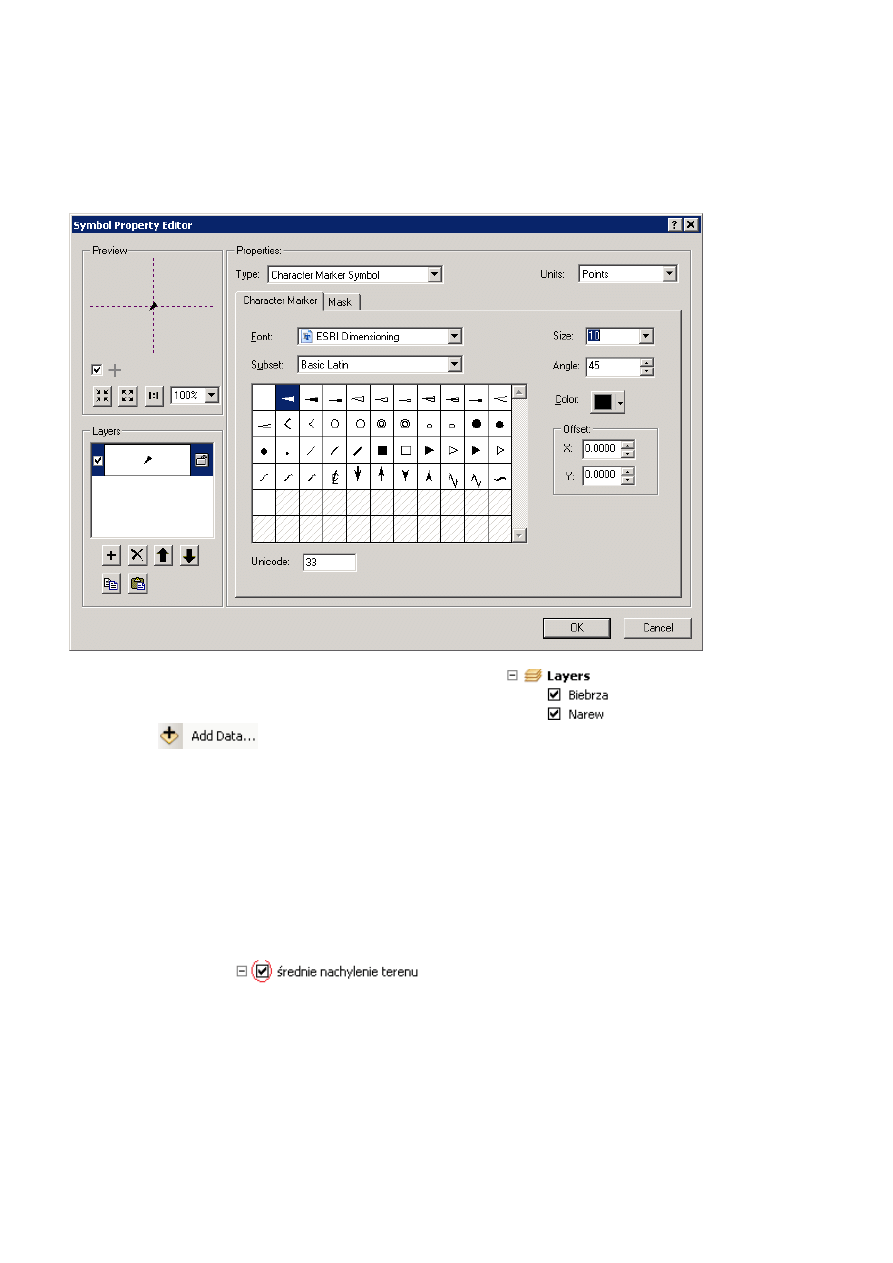
aktywujemy nazwę grupy warstw Narew PKM Paste layer). Tę warstwę nazwij: Wybrane parametry
hydrologiczne.
Pamiętaj o zapisywaniu projektu (Save)!!!
6. Następnie zróżnicuj rzeki na tym obszarze na podstawie ich długości (Field: DlugoscA) wykorzystując warstwę
rzeki_pn_polyline.shp. Zastosuj następujące parametry dla tworzonej mapy tematycznej: typ legendy –
Graduated Symbol; liczba klas: 4 o następujących granicach przedziałów: 0-0,3, 0,31-0,5, 0,51-1,0, 1,1-5,0. Tej
mapie tematycznej nadaj następującą nazwę: Długość rzek. Pamiętaj o zapisywaniu projektu (Save)!!!
7. Warstwę zawierającą lokalizacje profili wodowskazowych wodowsk_point.shp nazwij Wodowskazy. A
następnie symbol ustaw na taki jak na poniższym rysunku (żeby dotrzeć do tych parametrów trzeba zagłębić się w
dwa menu klikając na kropkę która jest aktualnym symbolem).
8. Podobnie jak w pkt 2 załóż grupę Biebrza (PKM na Layers)
następnie dodaj do niej (PKM na
Biebrza)
dwie warstwy biebrza_zlewnia.shp, biebrza_drogi.shp. Nazwij je odpowiednio Zlewnia
Biebrzy , Drogi w zlewni Biebrzy.
9. Symbol warstwy Zlewnia Biebrzy ustaw jako typ Single Symbol czerwony na obwodzie pusty w środku
10. Symbol warstwy Drogi w zlewni Biebrzy ustaw jako typ legendy wybierz: Categories -Unique value i (Value
Field: KLASY_DROG ---> Add All Value) wyświetl ją wg wskazówek podanych poniżej, zmieniając wielkość i
styl linii oraz poprawiając niedoskonałą pisownię (jeśli będzie miała miejsce taka sytuacja):
a. Szybkiego ruchu – linia, wielkość 3
b. Główne – linia, wielkość 2
c. Drugorzędne – linia, wielkość 1
d. Inne – linia, wielkość 0.1.
11. Włącz widoczność
tylko warstwy Średnie nachylenie terenu a następnie stwórz
kompozycję wydruku „Layout View”, która powinna zawierać następujące elementy (szukaj je w górnym menu
Insert):
a. Podziałkę w jednostkach kilometrowych
b. Tytuł kompozycji (Zlewnia Narwi, ćwiczenie 1)
c. Legendę (preferowany język polski)
d. Wyróżnienie kierunku północnego
e. Imię i nazwisko autora wykonanej kompozycji
f. Polskie znaki w każdym miejscu kompozycji
Dopasuj wielkość mapy do kartki przez ustawienie kartki w poziomie (File/Page and Print Setup)
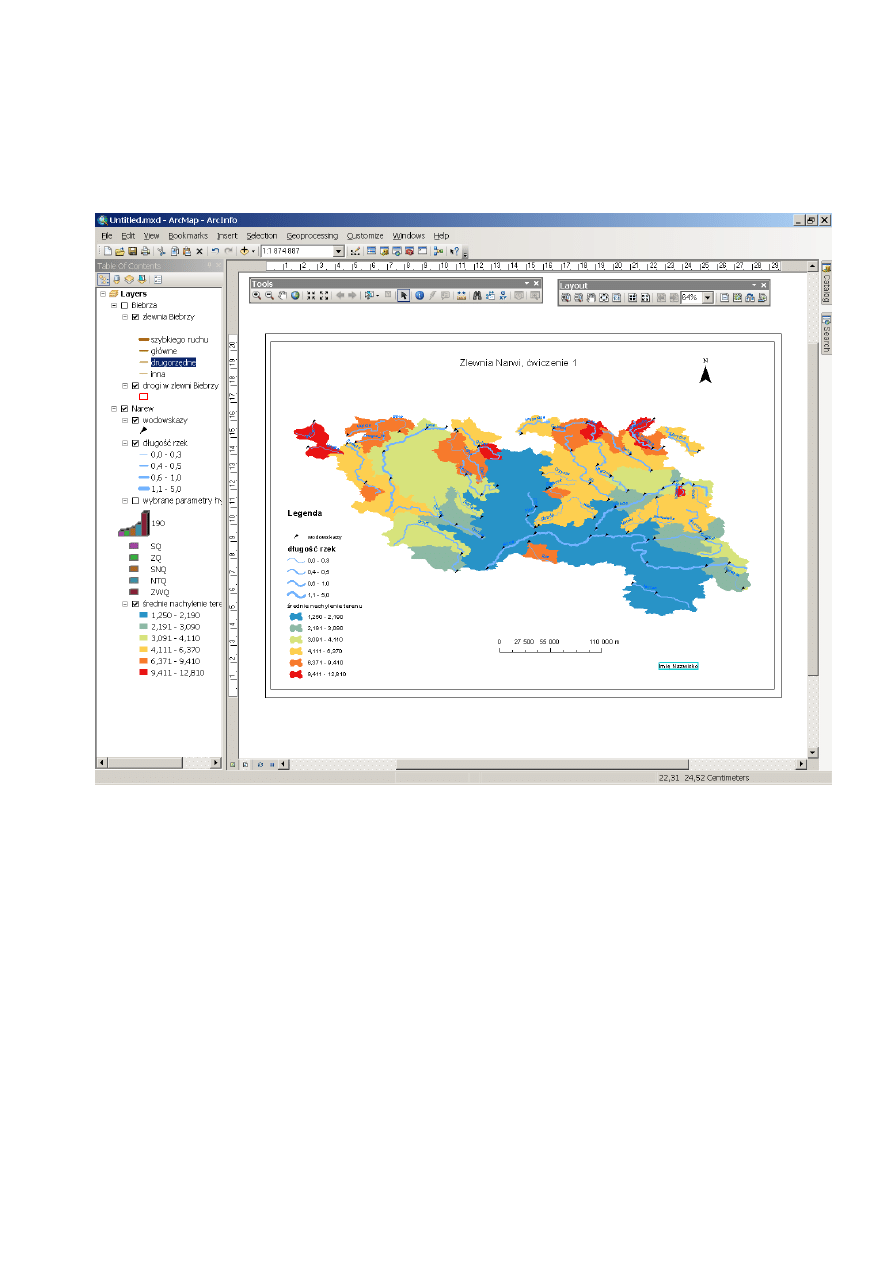
12. Wykonaj EXPORT tak skomponowanej mapy tematycznej (File/Export Map) do pliku nachylenie.png (8 bit) do
swojego katalogu roboczego na dysku H:
Wyłącz widoczność Średnie nachylenie terenu a włącz Wybrane parametry hydrologiczne, Długość rzek,
Wodowskazy – sprawdź czy legendy są właściwe i wykonaj eksport tak skomponowanej mapy tematycznej do
pliku hydrografia.png.
Wyłącz widoczność w/w map a włącz Drogi w zlewni Biebrzy, Zlewnia Biebrzy wyeksportuj do pliku
DrogiBiebrzy.png
Wyszukiwarka
Podobne podstrony:
GIS Cwiczenie3
GIS Cwiczenie 5
GIS cwiczenie4
GIS Cwiczenie2
GIS Cwiczenie6
Warunki zaliczenia GISu, GIS - ćwiczenia
3 ćwiczenia BADANIE asfaltów
Ćwiczenie7
Cwiczenia 2
Ćwiczenia V
metody redukcji odpadów miejskich ćwiczenia
Ćwiczenia1 Elektroforeza
więcej podobnych podstron